MS建模过程中常用的快捷键.docx
《MS建模过程中常用的快捷键.docx》由会员分享,可在线阅读,更多相关《MS建模过程中常用的快捷键.docx(19页珍藏版)》请在冰豆网上搜索。
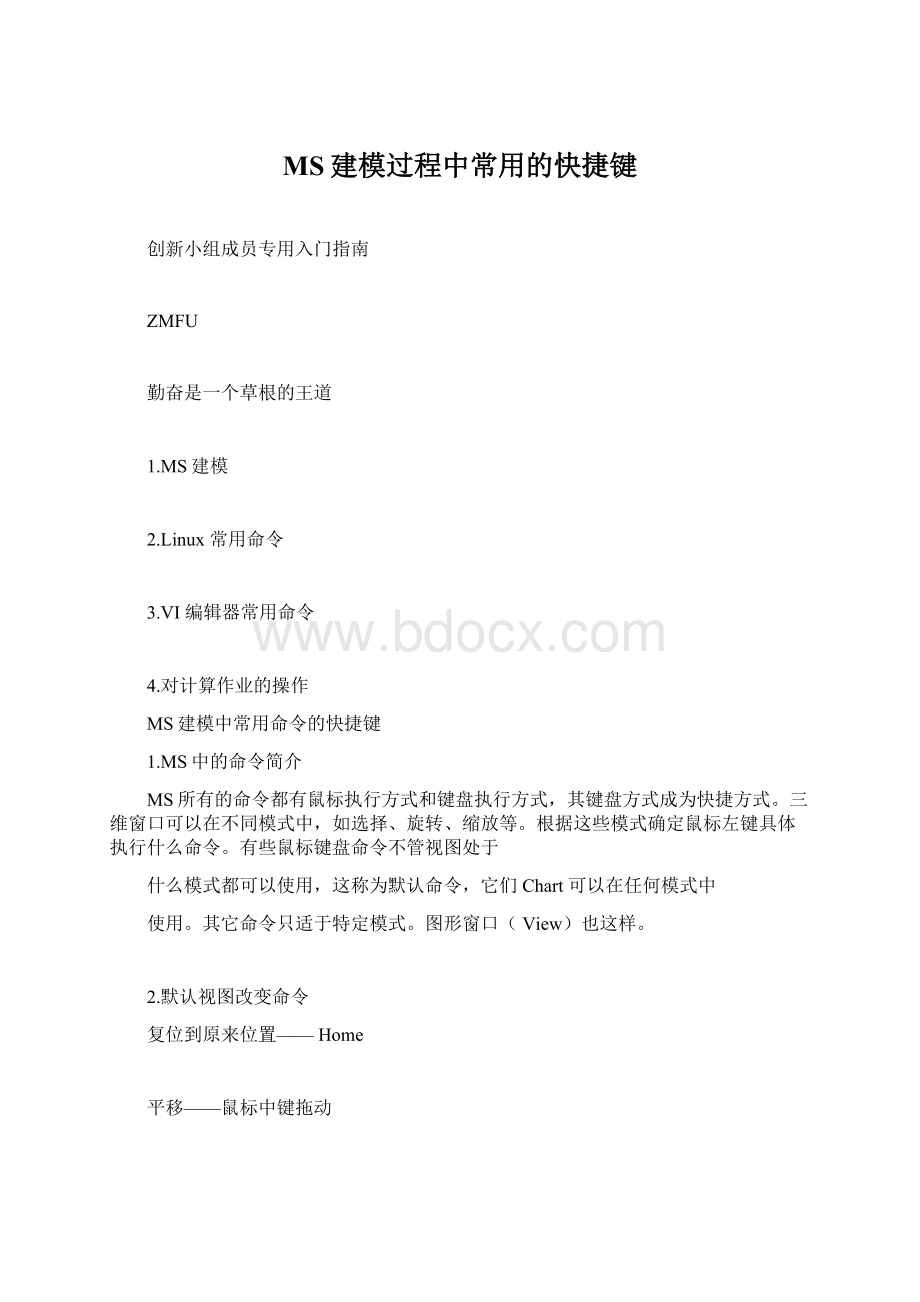
MS建模过程中常用的快捷键
创新小组成员专用入门指南
ZMFU
勤奋是一个草根的王道
1.MS建模
2.Linux常用命令
3.VI编辑器常用命令
4.对计算作业的操作
MS建模中常用命令的快捷键
1.MS中的命令简介
MS所有的命令都有鼠标执行方式和键盘执行方式,其键盘方式成为快捷方式。
三维窗口可以在不同模式中,如选择、旋转、缩放等。
根据这些模式确定鼠标左键具体执行什么命令。
有些鼠标键盘命令不管视图处于
什么模式都可以使用,这称为默认命令,它们Chart可以在任何模式中
使用。
其它命令只适于特定模式。
图形窗口(View)也这样。
2.默认视图改变命令
复位到原来位置——Home
平移——鼠标中键拖动
平移——鼠标滚轮拖动
平移——ALT+鼠标右键拖动
缩放——鼠标左右键一起拖动
放大——+(小键盘上的加号)
缩小——-(小键盘上的减号)
放大特定区域——R+左键拖动
绕XY轴旋转——窗口中间右键拖动绕Z轴旋转——窗口边缘右键拖动
绕X轴旋转——X+右键拖动绕Y轴旋转——Y+右键拖动
Z轴旋转——Z+右键拖动
绕X轴顺时针旋转45°——向上键绕X轴逆时针旋转45°——向下键绕Y轴顺时针旋转45°——向左键绕Y轴逆时针旋转45°——向右键
3.默认选择
选定单个对象——单击对象取消选定——空白处单击
切换对象选择——CTRL+鼠标单击加入选择对象——SHIFT+鼠标单击重新索套选取——Q+鼠标左键拖动
切换索套选取——Q+CTRL+鼠标左键拖动添加索套选取——Q+SHIFT+鼠标左键拖动重新开始矩形选取——E+鼠标左键拖动
切换矩形选取——E+CTRL+鼠标左键拖动加入矩形选取——E+SHIFT+鼠标左键拖动取消选择——CTRL+D
选择父结构+单击对象
全部选择——CTRL+A
同种类型的全部选定——ALT+双击对象
4.默认结构编辑剪切——CTRL+X
拷贝——CTRL+C
粘贴——CTRL+V
删除——DELETE
X-Y平面内平移选定的对象——SHIFT+鼠标中间拖动
X-Y平面内平移选定的对象——SHIFT+ALT+鼠标右键拖动
相对屏幕水平移动选定对象——SHIFT+X+鼠标中间拖动
相对屏幕竖直移动选定对象——SHIFT+Y+鼠标中间拖动
相对屏幕垂直移动选定对象——SHIFT+Z+鼠标中间拖动(也不成功。
)
相对屏幕水平移动选定对象——SHIFT+ALT-鼠标水平移动
相对屏幕竖直移动选定对象——SHIFT+ALT-鼠标竖直移动
相对屏幕垂直移动选定对象——SHIFT+ALT-Z-鼠标移动
沿着XY轴旋转选定对象——SHIFT+鼠标右键在靠近窗口中央拖动沿着Z轴旋转选定对象——SHIFT+鼠标右键窗口边缘拖动
绕X轴旋转选定对象——SHIFT+X+鼠标右键拖动绕Y轴旋转选定对象——SHIFT+Y+鼠标右键拖动绕Z轴旋转选定对象——SHIFT+Z+鼠标右键拖动
选择模式下
选择多个对象——鼠标左键拖过对象
取消选择——鼠标左键在空白处拖动
旋转模式下
绕XY轴旋转——鼠标左键拖动
缩放模式下
缩放——鼠标左键拖动
平移模式下
平移——鼠标左键拖动
草画原子模式下
开始添加原子——空白处单击鼠标
在已有原子上再加原子——在原子上单击
创建化学键——先后单击这两个原子
XY方向平移原子——单击原子并拖动。
合并两个原子——把一个拖到另一个上
移动已画原子——鼠标拖动它
前后移动已画的原子——ALT+鼠标左键拖动
改变已画化学键的长度——SHIFT+ALT+鼠标左键拖动添加原子并停止草画——左键双击停止草画——ESC
停止草画——单击活动窗口以外地方
改变化学键的数目——单击化学键
在化学键中插入原子——ALT+单击化学键
替换元素——ALT+单击原子
画环模式下
创建新环——空白处单击
创建芳香环——ALT+空白处单击
向已存原子上添加环——此原子上单击
向已存原子上添加芳香环——ALT+单击此原子把环加到已存化学键上——单击化学键
把芳香环加到已存化学键上——ALT+单击化学键旋转已画环——左键拖动
选择新环的原子数目——数字键3-8
画原子团片断
建立独立原子团——空白处单击
向原子上添加原子团——单击头上的原子
添加原子团并旋转——在头上原子单击并拖动
结合两个原子团片断——ALT+分别单击两个原子团头上的原子改变原子团结合点——双击原子团头上的原子
测量/改变模式下
建立新的监视器——单击原子或键
使能监视器——单击不活动的监视器
使监视器不活动——单击监视器
修改活动监视器——鼠标左键拖动
改变活动监视器中的固定原子——ALT+鼠标左键拖动取消测量设定——ESC
取消测量设定——活动窗口外单击
Linux常用命令
1、cd
(1)功能说明:
切换目录。
(2)经典用法:
#cd~--切换到当前用户的主目录
#cd---返回前一次切换的目录
#cd/--切换到根目录
#cd..--切换到当前目录的上一层目录
2、pwd
(1)功能说明:
显示当前工作目录的绝对路径。
3、ls
(1)功能说明:
列出当前目录的内容。
(2)经典用法:
#ls
--
列出所在目录中的文件和文件夹
#ls>php_log
--
清空
php_log
文件中内容
4、cp
(1)功能说明:
实现文件或目录的复制。
(2)经典用法:
#cpa.txtb.txt
--
同目录下复制,相当于重命名
#cpa.txtb.txt/home/melody
--
可以同时复制两个或多个
文件到一个目录
#cp-r/home/melody/home/james
--
当复制目录时要用
-r
参数
5、rm
(1)功能说明:
删除目录或文件
(2)文件一旦通过rm命令删除,则无法恢复,所以必须格外小心,个人状态不好时慎用。
(3)经典用法:
#rm-rhome
--
当删除目录时要加上
-r
参数
#rm-r*
--
删除当前目录下所有文件及目录
6、mv
(1)功能说明:
移动文件或目录
(2)经典用法:
#mva.txtb.txt
#mv/home/melody/*.--将/home/melody下的所有文件和目
录移动到当前目录下,看清楚命令后面有个.
7、cat
(1)功能描述:
把档案串连接后传到基本输出(荧幕或加>filename到另一个档案)
(2)经典用法:
#cat-ntextfile1>textfile2
--
把
textfile1
的档案内容加上行号后输入textfile2
这个档案里
#cat-btextfile1textfile2>textfile3
--
把textfile1
和textfile2
的档案内容加上行号(空白行不加)之后将内容附加到
textfile3
里
#cat/proc/cpuinfo
--
查看cpu信
息
#cat/proc/loadavg
--
查看系统负载
8、find
(1)功能说明:
在文件系统中查找满足条件的文件。
(2)经典用法:
#find
--
不带任何参数,在屏幕上递归
显示当前目录下的文件列表
#find-name'd*'
--
使用通配符查找以
d字母开头
的文件名
#find-path'*server*'
--
匹配文件路径名
#find-regex'.*'
--
使用正则表达式匹配文件路径
名
#find/home-size+1G
--
查找/home
目录下大于
1G的
文件
#find/-empty
--
查找系统中为空的目录或文件
9、mkdir
(1)功能说明:
创建目录。
(2)经典用法:
#mkdir-p/melody/james
--
逐级创建目录
#mkdir-m700/home/melody
melody并指定权限为700
--
在/home
下创建新目录
10、rmdir
(1)功能说明:
删除一个空目录。
(2)没有写权限或目录非空则无法删除。
11、du
(1)功能说明:
计算文件或目录所占的磁盘空间。
(2)我们经常会查看服务器上哪个文件或文件夹比较大,这个命令很有用。
(3)经典用法:
#du-sh
--
显示所在目录的大小
#du-sh*
--
列出所在目录中各文件或目录的大小
12、df
(1)功能描述:
检查文件系统磁盘占用情况
(2)经典用法:
#df-hl--查看磁盘占用情况,检查剩余空间
13、free
(1)功能描述:
显示内存状态
(2)经典用法:
#free-m--查看内存使用量和交换区使用量,-m参数以MB为单位显示
14、grep
(1)功能描述:
查找文件里符合条件的字符串
(2)强大的文本搜索工具,它能使用正则表达式搜索文本,并把匹配的行打印出来,这个命令在做网站统计的时候很有用,以后可能会写专门的文章介绍
(3)经典用法:
#grepMemTotal/proc/meminfo
--
查看内存总量
#grepMemFree/proc/meminfo
--
查看空闲内存量
15、ps
(1)功能描述:
报告程序状况
(2)经典用法:
#ps-ef
--
查看所有进程
16、top
(1)功能描述:
显示、管理执行中的程序
(2)经典用法:
#top--实时显示进程状态
VI编辑器的实用指南
编辑一个文本
vifilename
插入模式
I进入编辑状态---插入
R进入编辑状态---替换
退出编辑器
:
w将缓冲区写入文件,即保存修改
:
wq保存修改并退出
:
x保存修改并退出
:
q退出,如果对缓冲区进行过修改,则会提示
:
q!
强制退出,放弃修改
查找替换
/pattern向后搜索字符串pattern
pattern向前搜索字符串pattern
n下一个匹配(如果是/搜索,则是向下的下一个,搜索则是向上的下一个)
N上一个匹配(同上)
:
%s/old/new/g搜索整个文件,将所有的old替换为new
:
%s/old/new/gc搜索整个文件,将所有的old替换为new,每次都要你确认是否替换
复制粘贴
dd删除光标所在行
dw删除一个字(word)
x删除当前字符
X删除前一个字符
D删除到行末
在有的版本中,可以用回格键删除。
yy复制一行,此命令前可跟数字,标识复制多行,如6yy,表示从当前行开始复制6行
yw复制一个字
y$复制到行末
p粘贴粘贴板的内容到当前行的下面
P粘贴粘贴板的内容到当前行的上面
VASP使用手册
(完善中)
在Linux系统下计算软件VASP的使用
一、建好5个输入文件(POSCAR,INCAR,POTCAR,KPOINTS,一个提交文件)
1,POSCAR
手动建立,viPOSCAR⋯..
还可以在MS的帮助下建立
2,INCAR
咱们组有公用标准的INCAR文件,进行不同的计算只需改其中的几个参数就可以了
3,POTCAR
从cluster上的某个目录下面拷贝过来,放到要计算的目录里如果要算多个元素的体系,使用命令
Eg:
catPOTCAR-NiPOTCAR-Pt>POTCAR
4,KPOINTS文件,从别处拷贝一个,修改里面的参数即可
5,提交文件都可以用现成的,在老节点上(node1~node21)使用lsf.sub
新节点上使用yzx8vasp(记不清了,用绿衬底标出)
二、
三、
在服务器上编译vasp,一般管理员或别的用户以及编译过了,本
平台编译好的目录在/public/home/zslu/my-soft/vasp.5.2或
/public/baoer/vasp.5.2,编译使用的mpi可能不同。
将上面目录下
的可执行文件vasp拷贝到用户工作目录下或者在作业提交脚本里通
过目录找到可执行文件vasp。
提交任务
使用命令
qsublsf.sub或者qsubyzx8vasp
之后会自动产生例如的字样,这个8026表示的就是
你提交的这个任务的任务号码
四、查看任务
qstat–a或qstat-n
一般只需要看3列
五、
六、
第一列:
任务序号
第二列:
使用者账户
最后一列:
计算消耗的时间
杀某一个任务
由于任务提错了或别的原因,不想要算某一个任务了。
杀死(删除)
这个任务使用命令:
eg?
:
qdel8024意思为删除任务号为8024的任
务
提取有用信息
任务结束后,任务序列号就会消失,这时进入计算的目录
可以删除的文件,计算完成后
有用的文件为(OUTCAR,CONTCAR,CHG,OSZCAR,DOSCAR)
1.在OUTCAR中看费米能级
grep“Fermi?
”OUTCAR最后一个结果就是
2.CHG是用来看电荷密度图的
将CHG下载到电脑上,放到VESTA中看电荷密度图
3.CONTCAR放到VESTA中看几何结构图
4.从OSCAR中可以快速的查找到计算的总自由能
最后一行,“F=”后面的值即是
5.DOSCAR中存放的是态密度信息
使用杨宗献老师编的fortran小程序处理DOSCAR,用命令trandos.xDOSCAR之后会产生一个total文件,将total文件下载到电脑中,导
入到origin画图软件即可看到态密度信息。
(前提是会使用origin的基本导入和画图功能)
七、最常用的计算
1.结构优化
目的是找到最优结构
对于晶胞,要找出能量最低的晶格常数,具体可以参照金刚石结构的那个例子
Si
对于表面,更加简单?
:
在POSCAR中确定优化的原子层数,在INCAR中修改IBRION=2,POTIM=0.2,NSW=200三个参数即可,对于参数的意义看苏长荣或侯柱峰的中文说明就行了
2.单点能自洽计算
目的是得到CHG画电荷密度图,以及得到正确的费米能级值,以及体系的总能量。
将结构优化的结果中使用命令copyCONTCARPOSCAR然后修改INCAR中令NSW=0
3.态密度计算
4.震动频率的计算
5.NEB求过渡态的计算
关于金刚石结构Si的计算例子(包括结构优化,单点自洽计算,态密
度,能带结构计算),网上有很多,大家练一练。
对于VASP计算的整体过程有一个大概的理解。
随着使用次数的增多,会越来越熟悉。